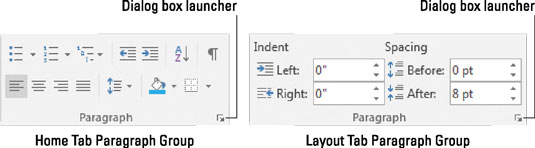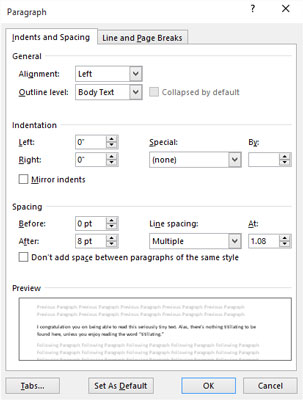Word 2016s formateringskommandoer på avsnittsnivå påvirker avsnitt i et dokument. Det gir mening, men hva er et avsnitt? Offisielt er et avsnitt en hvilken som helst tekstbit som slutter når du trykker på Enter-tasten. Så et enkelt tegn, et ord, en setning eller et dokument fullt av setninger er et avsnitt, så lenge du trykker på Enter-tasten.
Avsnittssymbolet vises i et dokument for å markere slutten på et avsnitt. Normalt er dette tegnet skjult, men du kan bestille Word for å vise det for deg. Følg disse trinnene:
Klikk på Fil-fanen.
Velg kommandoen Alternativer.
Dialogboksen Word-alternativer vises.
Klikk Vis.
Sett et hake ved avsnittsmerker.
Klikk OK.
Nå, hver gang du trykker på Enter-tasten, vises symbolet som markerer slutten av et avsnitt.
Formatere et avsnitt
Du kan formatere et avsnitt på flere måter:
-
Endre et eksisterende avsnitt. Med innsettingspekeren i et avsnitt, bruk en avsnittsformateringskommando. Bare gjeldende avsnittsformat endres.
-
Endre en blokk med avsnitt. Velg ett eller flere avsnitt og bruk deretter formateringskommandoen for å påvirke partiet.
-
Bare begynn å skrive. Velg en kommando for avsnittsformatering, og skriv deretter inn et avsnitt. Det valgte formatet brukes på den nye teksten.
For å formatere alle avsnitt i et dokument, trykk Ctrl+A for å velge all tekst i dokumentet og bruk deretter formatet.
-
Hvis du ønsker å formatere flere avsnitt på samme måte, bør du vurdere å lage en ny stil.
Finne avsnittsformateringskommandoene
I et forgjeves forsøk på å forvirre deg, bruker Word ikke én, men to steder på båndet for å inneholde kommandoer for avsnittsformatering. Den første avsnittsgruppen finner du på Hjem-fanen. Den andre er plassert på Layout-fanen. Begge gruppene er illustrert her.
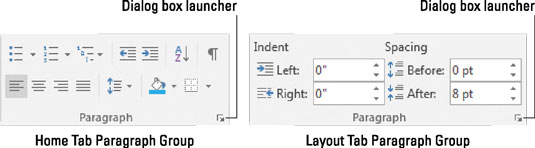
Avsnittsgrupper.
Men vent! Det er mer.
Avsnitt-dialogboksen, vist i følgende figur, kan fremmanes ved å klikke på dialogboksstartknappen i en av avsnittsgruppene. I den finner du kontroller og innstillinger som ikke tilbys av kommandoknappene på båndet.
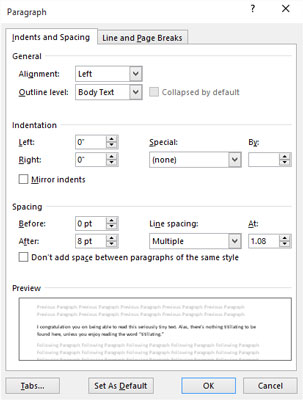
Dialogboksen Avsnitt.
Den ubehagelige hurtigtasten for å kalle opp avsnittsdialogboksen er Alt+H, P, G. Ikke hån den! Du vil spare tid ved å huske denne hurtigtasten.
En mengde kommandoer for avsnittsformatering finnes på miniverktøylinjen, som vises etter at du har valgt tekst.